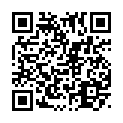データの圧縮方法について
入稿データは一式 フォルダーにまとめて、フォルダーごとに圧縮してください。
Windowsのデータ圧縮方法
WindowsXP以降であれば標準で圧縮する機能があります。
圧縮したいデータ(フォルダ)を右クリックします。 メニューの中の「送る」を選ぶと横にメニューが開きます。その中の「圧縮(zip形式)フォルダー」を選びます。
圧縮ファイル名はアップロードの際に分かりやすい名称にして下さい。
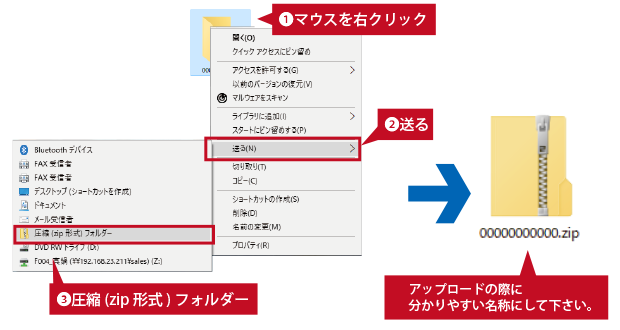
Macintoshのデータ圧縮方法
MacOSXをお使いの方は、該当フォルダを「control」キーを押しながら選択し(または右クリック)、コメントテキストメニュー から「”○○○”を圧縮」をお選びいただくことで圧縮できます。
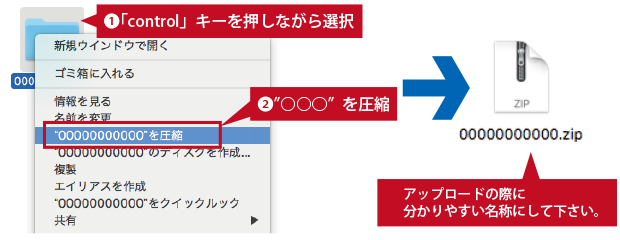
保存ファイル名にご注意ください。
ファイル名によって、異機種間のデータやり取りで文字化けなどのトラブルが発生することがあります。ご入稿データは適切なファイル名で保存してください。
※機種依存文字や「¥」「;」「.」「*」「/」「?」等はフォルダ名、ファイル名には使用しないでください。
※機種依存文字の数字(ローマ数字、丸囲み数字、括弧付き数字など)「①」「②」「③」、「Ⅰ」「Ⅱ」「Ⅲ」等はフォルダ名、ファイル名には使用しないでください。
※トッドから始まるファイル名(「.omotea4.ai」等)は表示されない場合があるので使用しないでください。

入稿データに関するテクニカルガイド